编辑:秩名2020-08-05 10:42:46
很多小伙伴们都不清楚如何卸载iE浏览器,接下来小编带来卸载iE浏览器方法讲解,希望可以帮助到大家。
IE浏览器是微软自家的浏览器,一直内置于windows系统中,因为深度集成也就没有法像平常的软件一样去卸载,下面呢小编要分享三种办法,一种是传统的在windows功能中关闭IE浏览器,二是卸载高版本浏览器退回到低版本浏览器,还有一种就是强制卸载,把IE从系统中彻底移除出去,感兴趣的朋友一起来看看吧。

办法一:关闭IE浏览器(可重头开启)
1、点击控制面板选中控制面板里的程序功能选项。如图:
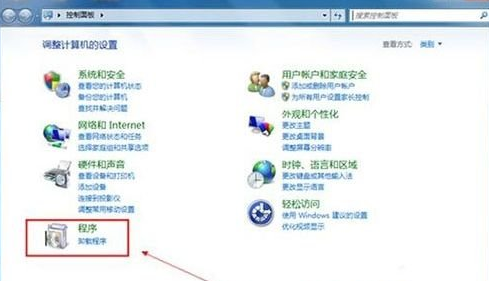
2、在点击的程序面板中,打开点击或关闭windows功能。如图:
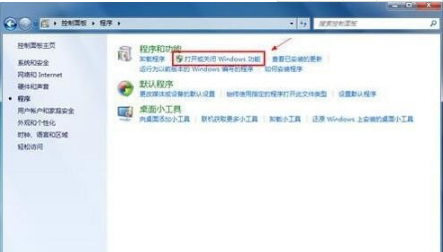
4、取消勾选Internet Explorer 8 前面的小勾。如图:
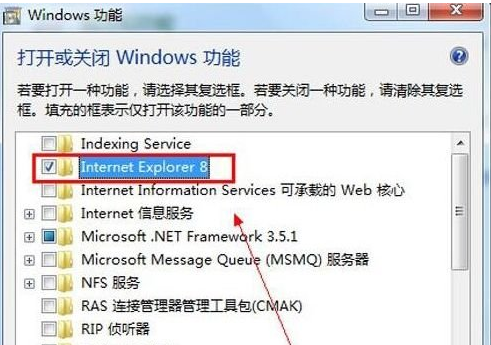
5、在取消勾选的时候,系统会自动跳出窗口会提示关闭Internet Explorer 8大概影响计算机上安装的其他windows功能和程序,包括默认设置,你想继续吗?这时打开是按钮。如图:
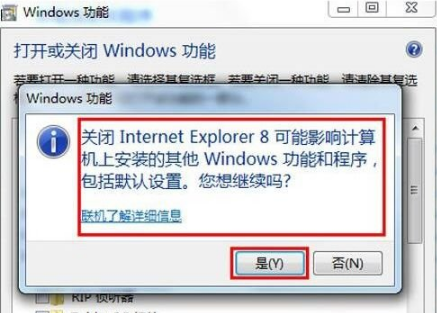
6、然后单击确定按钮,执行卸载IE8的操作。如图:

7、卸载完成以后系统会提示要你重头启动计算机,打开立即重头启动便可。需要提示的重头启动电脑以后就完成了对IE8的卸载,停用了微软系统内置的IE浏览器后会形成某些软件不能使用,出现这种情况,只需要将IE浏览器重头安装,回到步骤4,打开勾选Internet Explorer 8 前面的小勾便可。如图:
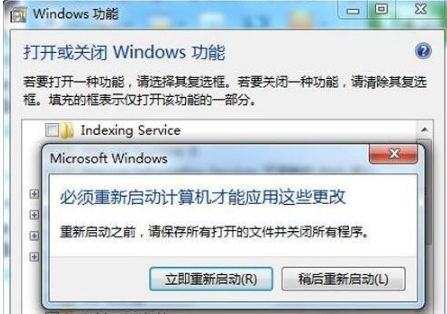
二:卸载高版本IE退回到低版本IE
1、打开开始菜单,打开【控制面板】;
2、在下面打开“卸载程序”(不显示的话将查看方式修改为“类别”);
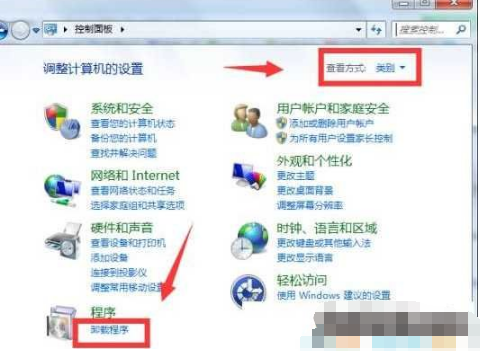
3、打开左侧的【查看已安装的更新】;
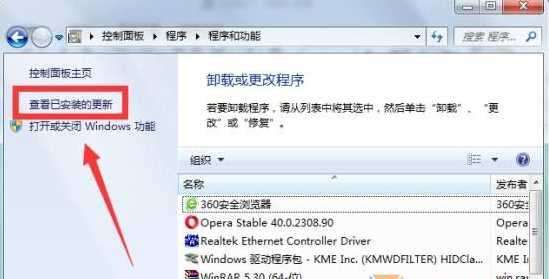
4、找到“Internet Explorer 11”打开双击便可卸载;
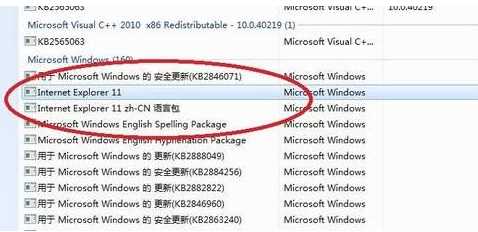
打开后大家可以看到卸载过程,耐心等待几分钟后就可以将ie11卸载掉,完成后重启计算机,当大家点击ie时就变成了ie8了。
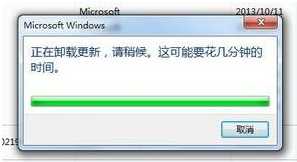
三、彻底卸载IE浏览器
1、打开开始菜单——所有程序——附件;
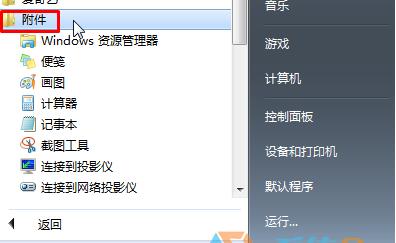
2、找到“命令提示符”,单击右键选中“以管理员身份运行”;
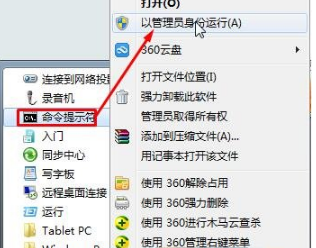
3、在命令提示符中按照不同浏览器版本写入卸载代码,复制起来,在命令提示符框中单击右键,选中“粘贴”,按下回车键便可将其卸载了
卸载IE9写入: FoRFILEs /P %wINDIR%servicingPackages /M Microsoft-windows-InternetExplorer-*9.*.mum /c "cmd /c echo Uninstalling package @fname && start /w pkgmgr /up:@fname /quiet /norestart 卸载IE10写入: FoRFILEs /P %wINDIR%servicingPackages /M Microsoft-windows-InternetExplorer-*10.*.mum /c "cmd /c echo Uninstalling package @fname && start /w pkgmgr /up:@fname /quiet /norestart 卸载IE11写入: FoRFILEs /P %wINDIR%servicingPackages /M Microsoft-windows-InternetExplorer-*11.*.mum /c "cmd /c echo Uninstalling package @fname && start /w pkgmgr /up:@fname /quiet /norestart
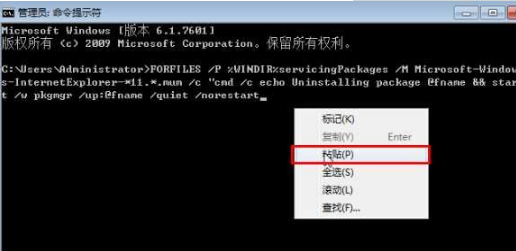
以上三种办法涵盖了IE浏览器所有的卸载方式,具体用哪种办法按个人需要而定。
IE修复相关攻略推荐:
win7系统ie浏览器二级链接打不开怎么解决?解决win7系统ie浏览器二级链接打不开方法说明
以上就是iefans网小编为大家带来的卸载iE浏览器方法讲解,喜欢的小伙伴们请大家继续关注IE浏览器中文网。